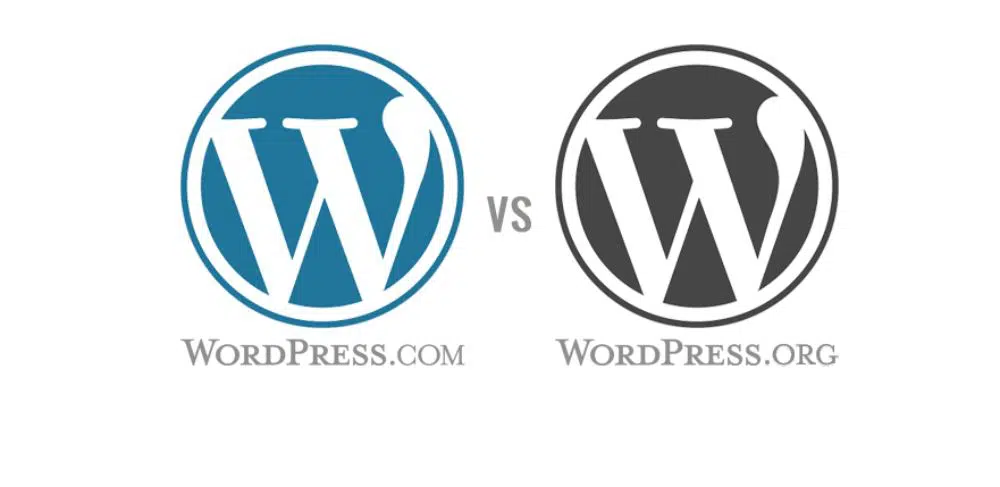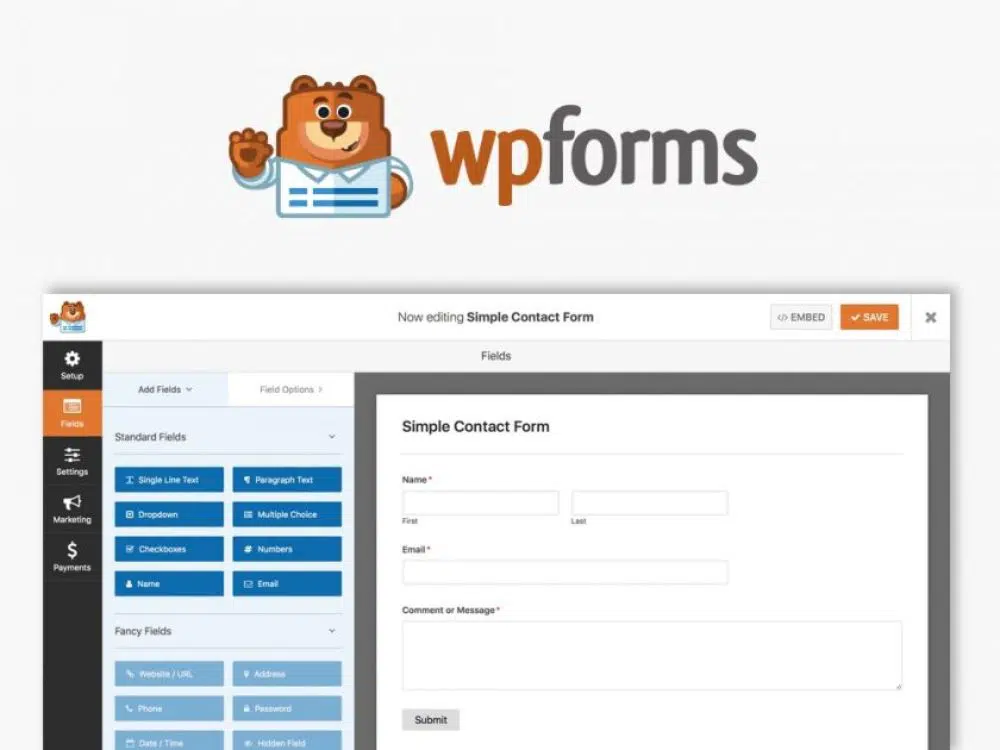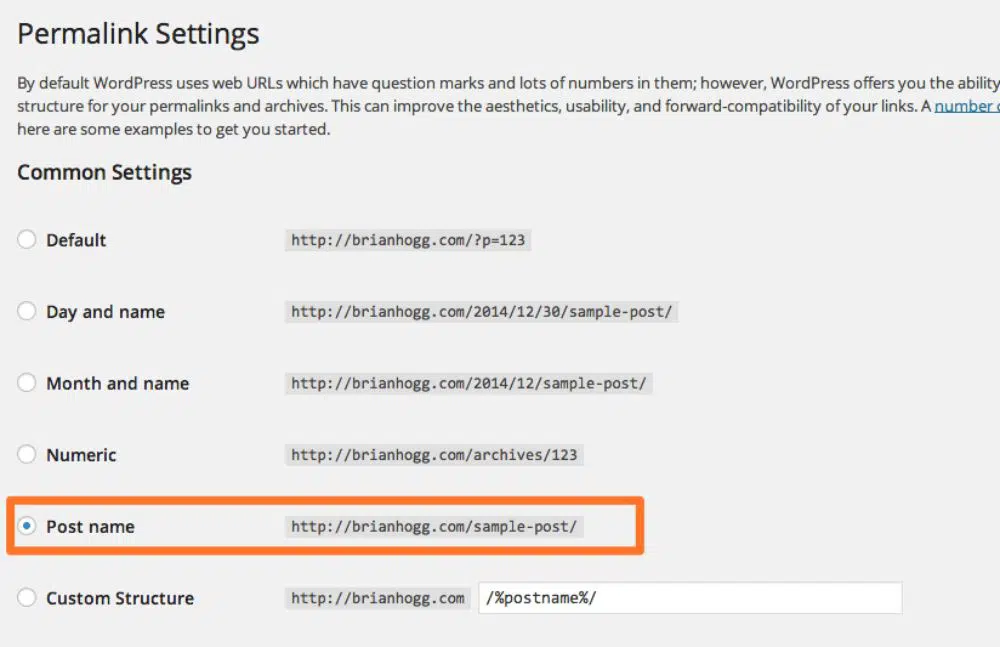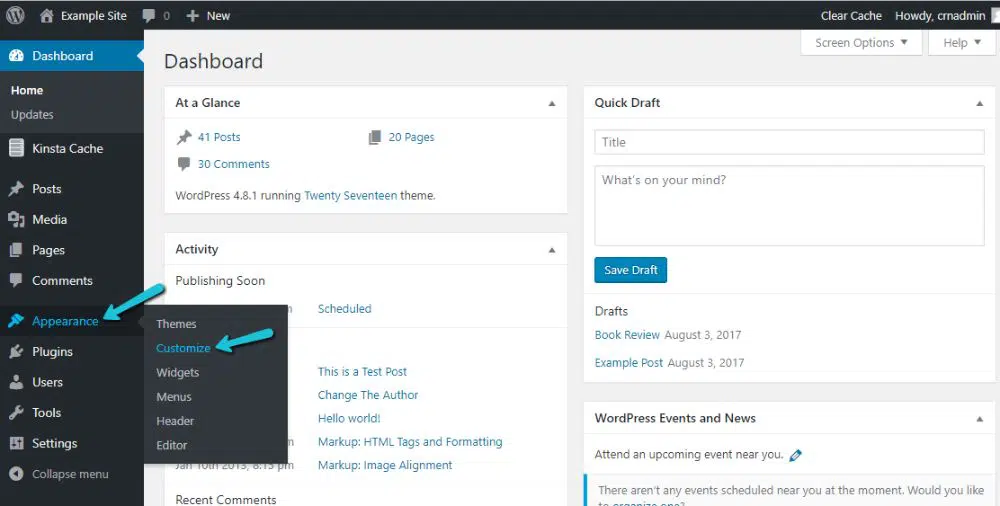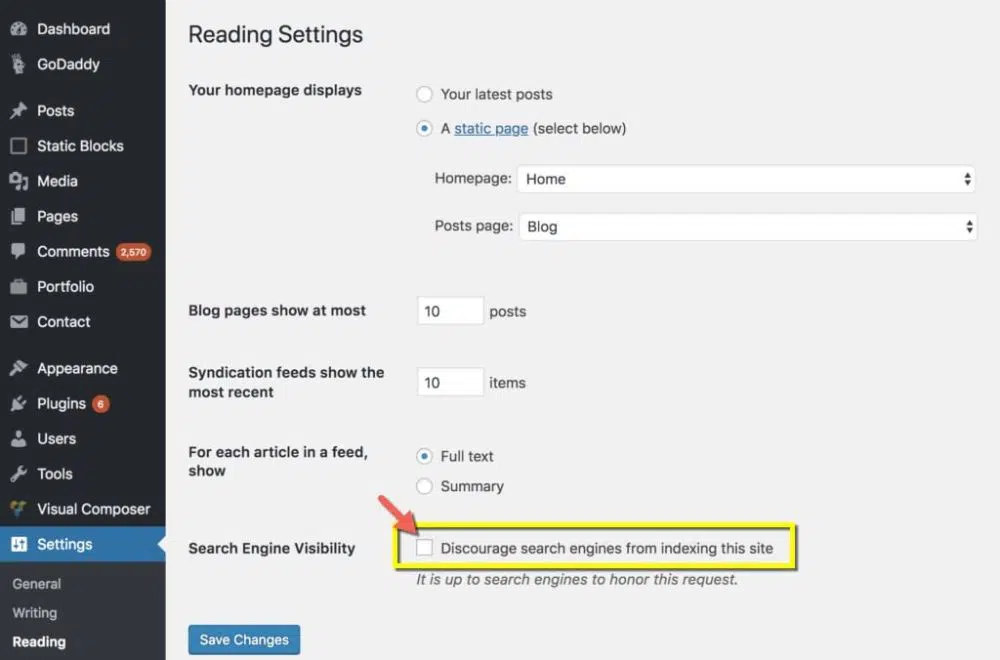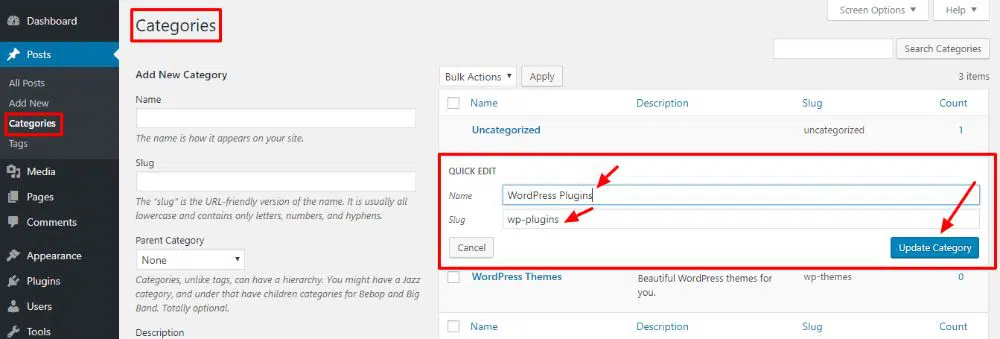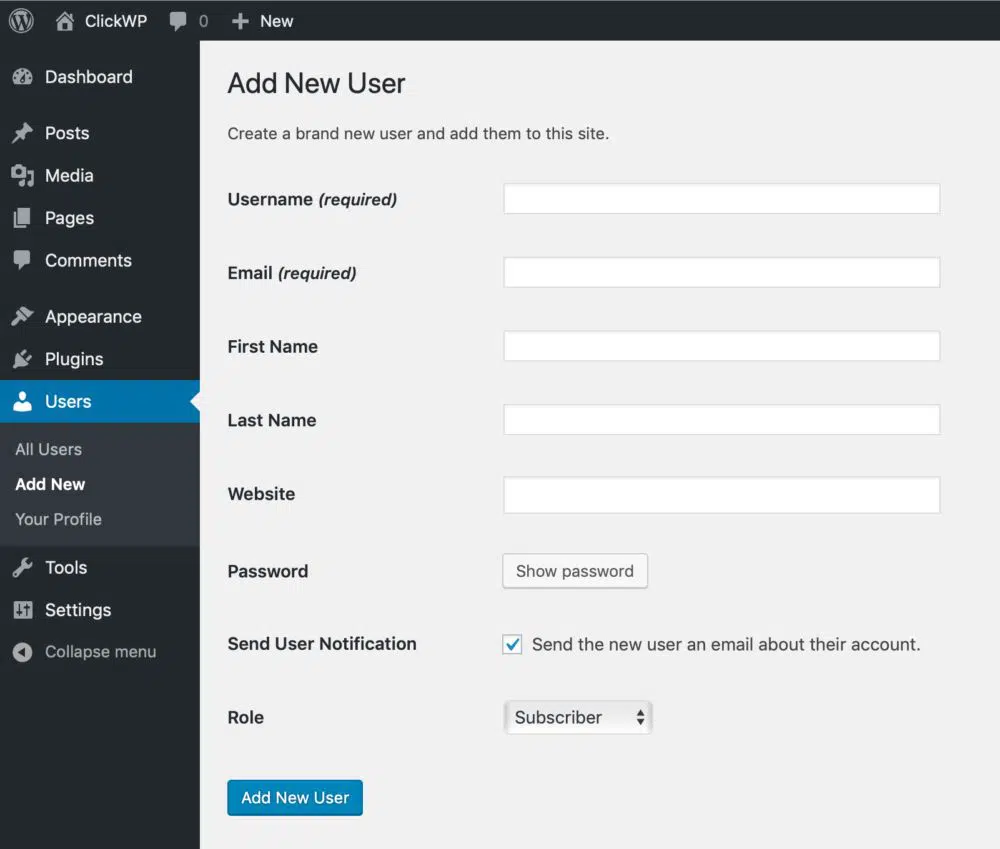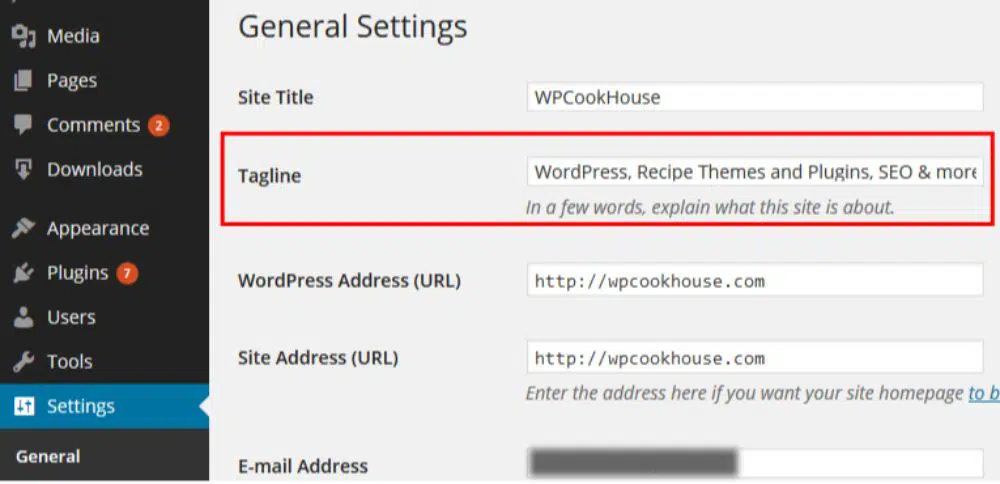トップ10の最も一般的なWordPressの間違いとそれらを修正する方法
公開: 2020-04-16すべてのビジネスには常に開始点と終了点があります。 最終的に何が起こるかはわかりませんが、通常、開始は改善できます。 ビジネス全体を通して、間違いは常に発生する可能性があります。 オンラインビジネスを始めるのにWordPressの専門家である必要はありませんが、オンラインプラットフォームをスムーズに航海するために、ルーキーのミスをしないようにいつでも確認できます。
WordPressのミスも、大金を費やしてしまう可能性があります。 しかし、すべての間違いは学習を可能にします。 いくつかの目的を念頭に置くと、お金と時間を節約し、ビジネスをより効果的に成長させるのに役立ちます。
この記事の唯一の目的は、ウェブサイトを作成する前に、過去のよくある間違いから学ぶことです。
追加のポインタ:WordPressのばかげた間違いを修正するのに何百時間も節約するには、開発前からWebサイトのメンテナンスまですべてをカバーする項目のチェックリストを作成する必要があります。 この記事は、デザイナー、開発者、そしてユーザーからのすべての人にとって必読です!
これらのヒントは、一般的なWordPressの間違いを回避し、それらを修正する方法を説明するのに役立ちます。 このガイドは、WordPressオンラインプラットフォームの動作をよりよく理解するのにも役立ちます。
1.不適切なプラットフォームの選択:
初心者がオンラインビジネスを始めるときに犯すよくある間違いは、ブログに間違ったプラットフォームを選択することです。 基本的に、WordPressには2種類あります。 まず、WordPress.comはブログのホスティングサービスであり、次に2番目のタイプであるWordPress.orgは、ほとんどの人が愛するセルフホストのWordPressプラットフォームです。
必然的に、初心者はセルフホストのWordPress.orgバージョンから始める必要があります。これにより、必要になる可能性のあるすべてのすぐに使用できる機能にアクセスできるようになります。
2.必要以上に購入する:
あなたがウェブサイトを始めるために必要な2つの主要なものはドメイン名とWordPressホスティングです。 多くのドメインレジストラは、一部のサービスをアップセルしているため、初心者と重要なサービスを混同する可能性があります。
WordPressは、プライバシー保護、セキュリティサービス、その他の電子メールアカウントなどのアドオンサービスを提供します。 しかし、最初はこれらをスキップして、ビジネスの成長に集中するのはあなたの手の中にあります。 これらのサービスはすべて、後でホスティング会社からいつでも購入できます。
適切なホスティングプランを選択することも、開始時に不可欠なタスクです。 共有ホスティングアカウントは、最初からやり直すときにも十分であることがわかります。BlueHostは、WordPressでも推奨されている最大のホスティング会社の1つです。
また、無料のドメインとSSL証明書とともに、ホスティングのWordPress初心者割引も提供しています。 簡単に言えば、あなたは月額2.75ドルの最小費用であなたのウェブサイトを始めることができます。 あなたのビジネスが成長するとき、あなたはホスティングプランをアップグレードするか、マネージドWordPressホスティング会社に移ることができます。
3.自動バックアップをアクティブ化しない:
データの損失により、毎年数百万ドルが発生します。 どのWebサイトも、どれほど安全であっても、インターネットの事故、ハッキングの試み、盗難、その他のオンライン災害が発生しやすくなっています。 防御として使用する強力なツールは、自動バックアップのシステムです。 必然的に、バックアップがないと、Webサイト上のすべてのデータが失われ、場合によっては回復できなくなる可能性があります。
WordPressで自動バックアップのシステムをセットアップするのはとても簡単です。 同じことであなたを助けることができる市場で利用可能な複数のプラグインがあります。 バックアップシステムを設定すると、バックアップが自動的に作成されます。
この間違いにはもう1つの顔があります。 これは、バックアップされたファイルをリモートの場所に保存しないことに関係しています。 ほとんどの人は、バックアップをホスティングサーバーに保存します。 ただし、Webサイトのデータが失われた場合、すべてのバックアップも失われます。
すべてのデータがクラウドデバイスに安全にバックアップされていることを確認するために、Googleドライブ、Dropboxなどの安全なバックアップシステムを使用できます。 UpdraftPlusは、データの保存にも自動的に役立つバックアッププラグインソフトウェアの1つです。
4.お問い合わせフォームの追加に失敗しました:
もう1つの簡単に回避できる間違いは、連絡フォームを設定しないことです。 名前が示すように簡単に、連絡フォームを設定しないと、訪問者の誰もあなたに連絡することができず、明らかに、この方法で多くの貴重な機会を失うことになります。
連絡先ページはウェブサイトの重要なページであり、あなたはそれを持っている必要があります。 WordPressの欠点は、連絡フォームが組み込まれていないことです。 しかし、WordPressには使用できるお問い合わせフォームプラグインがたくさんあります。 WPFormsLiteは、有名なWPFormsの無料拡張機能であるそのようなプラグインの1つです。
5.パーマリンク構造を理解していない:

識別可能で共有可能なコンテンツを作成するには、パーマリンク機能の構造と動作を理解する必要があります。 名前が示すように、パーマリンクはページへの識別可能なリンクであるため、その中に適切なキーワードを含めることは、SEOの目的にも不可欠です。
WordPressは、指定されたパーマリンクを新しいブログごとに割り当てますが、これはコードで生成されたリンクであり、http://www.yoursite.com/?p=123のようになります。
デフォルトのパーマリンクを使用すると、ブログ/ページがそのコンテンツに合わせて最適化されない可能性があり、検索エンジンのクローラーがキーワードを選択するのが難しくなり、その結果、Webサイトのパフォーマンスが低下する可能性があります。
この間違いを修正するには、WordPressの設定でパーマリンクを簡単に変更できます。 よりSEOに適したリンクを確保するために、パーマリンクで「投稿名」を使用することを推奨します。 このようにして、一連の番号ではなく、スラッグと一緒に各投稿/ページを保存します。これは、ページまたは投稿のタイトルも反映するものとします。
6.ファビコンを見落とす:
多くの初心者は、ファビコンが何であるかを認識していません。 これは、ブラウザのタブのWebサイト名のすぐ横に表示される小さなアイコンです。 ブックマークのリストにはファビコンも表示されます。 ファビコンは、Webサイトのブランディングに不可欠な役割を果たします。 ブランドに独自の関連性のあるファビコンを使用すると、すべてのデバイスでブランドの一貫性が強制されるだけです。
これに加えて、特に訪問者が複数のタブを開く習慣がある場合、それはあなたのウェブサイトがタブのプールの中で目立つことを確実にします。 ファビコンを回避する場合は、他のWebサイトによく似たデフォルトのアイコンに固執する必要がある場合があります。
Canva、Adobe Photoshop、ファビコンジェネレーター、ファビコンCCなどの複数の編集ソフトウェアで、ブランドの最初のアルファベットまたはロゴ自体を使用して、適切なファビコンを作成できます。 ファビコンが512pxx512pxのピクセル比の正方形形式であり、.ico形式または.png形式で保存されていることを確認する必要があります。
WordPressでは、「外観」の下の「カスタマイズ」セクションの「サイトID」セクションでファビコンを自由に変更できます。 ここからファビコンをアップロードできます。
7.検索エンジンのブロック:
人々がオンラインビジネスに移行している決定的な理由は、リーチを拡大することです。 しかし、そのためには、オンラインで見つける必要がありますよね?
WordPressには、「検索エンジンにページのインデックスを作成しないようにする」というオプションがあります。これは否定的な用語のように聞こえるかもしれません。そのため、このオプションをオンにすることができます。 しかし、このボックスにチェックインすることは、WordPressで犯す可能性のある最もコストのかかる間違いの1つです。
実質的に、この機能を許可することにより、他の検索エンジンによるサイトの検査を制限し、検索結果に表示することもできます。 クレイジーだよね?
この機能を機能させることは、Webサイトで建設が行われている場合にのみ理想的です。 ただし、サイトが稼働している場合は、このオプションにチェックインしないようにしてください。
これらのオプションは、WordPressダッシュボード>設定>読み取りで表示でき、「検索エンジンによるこのサイトのインデックス作成を禁止する」がチェックインされていないことを確認できます。
8.「未分類」カテゴリの製図投稿:
WordPressを使用すると、ユーザーに簡単なナビゲーションツールを提供する特定のカテゴリに投稿を提出できます。 似ている可能性があり、興味を引く可能性のある画像や投稿を含む「コンテンツクラウド」を作成します。
当然、WordPressをインストールするときは、「未分類」という名前のデフォルトのカテゴリから始めます。 投稿を関連するカテゴリに分類するのを忘れた場合、投稿は「分類されていない」カテゴリの山の広大な世界に行き着きます。
あなたのコンテンツがウェブサイト上で適切な組織を必要とする唯一の主な理由は、視聴者がそれを簡単に見つけてアクセスできるようにするためです。 コンテンツを正しく分類しないと、WebページのSEOにいわゆる悪影響を与える可能性があります。
この問題の簡単で便利な解決策は、「未分類」のカテゴリ名を「その他」に変更することです。 これは、[投稿]>[カテゴリ]>[未分類]>[クイック編集]にカーソルを合わせて、名前とスラッグを選択した名前に変更できます。 進行状況を保存すると、すぐにこの名前のすべての投稿が更新されます。
9.ユーザー名をデフォルトの「管理者」のままにします。
WordPressログインでデフォルトの「管理者」ユーザー名を使用することは重大なリスクであることが判明する可能性があります。 ハッカーは簡単にサイトに侵入し、すべてのリードとコンテンツを盗む可能性があります。さらに悪いことに、Webサイトを完全に削除する可能性があります。
幸い、ユーザー名をデフォルトの「admin」から任意の名前に変更し、それを使用して管理者ユーザーロールでダッシュボードにログインできます。
この問題を解決するには、新しいユーザー名を推測するのが難しいだけでなく、Webサイトで公開されている名前とも異なることを確認する必要があります。 メールID、名前、または簡単に推測できる情報は使用しないでください。
デフォルトの「管理者」でスタックしている場合は、変更できます。 ダッシュボードにログインして、新しい管理者アカウントを作成します。 [ユーザー]に移動し、[新規追加]を選択します。 したがって、新しいユーザーを作成し、役割が管理者に設定されていることを確認できます。 次に、ログアウトして、新しい管理者アカウントにログインします。
これが問題を引き起こしていないことを確認したら、古い管理者ユーザー名を完全に削除し、それ以降は新しい管理者にのみログインできます。
10.「JustAnotherBlog」タグラインを忘れる:
名前が示すように、Webサイトを設定すると、WordPressは「JustAnotherBlog」というデフォルトのタグラインを追加します。 理想的には、このタグラインはブログまたはページの1行の説明である必要があります。 しかし、ほとんどの場合、ユーザーと初心者は、デフォルト設定からこの変更を行うことを忘れます。
この問題は、他のWebサイトの共有コンテンツに該当し、信頼性とアイデンティティの点でも不足しています。 それはあなたを専門家ではないように見せ、あなたのサイトに不必要な注目を集めることになるかもしれません。 別の問題はまた、グーグルがあなたのコンテンツをこの行が現れる他のページと分類し、あなたのページのSEOの卓越性が大ヒットすることである可能性があります。
この問題を修正するには、ダッシュボードに移動します:[設定]>[一般]>[ページのタグラインを変更]。 ブランド/投稿を強調するタグラインを決め、関連するキーワードを使用して適切な種類のオーディエンスを引き付けるようにしてください。
結論として:
他の人間と同じように、WordPressを使用しているときにこれらのばかげた間違いを犯すことは基本的です。特に、オンラインベンチャーを始めようとしている初心者の場合はなおさらです。 うまくいけば、このガイドがこれらのWordPressの間違いを回避し、ビジネスをさらに進めるのに役立つことを願っています。 最終的にあなたのウェブサイトを世界中に公開する前に、これらの10のポイントをチェックリストに入れておいてください!